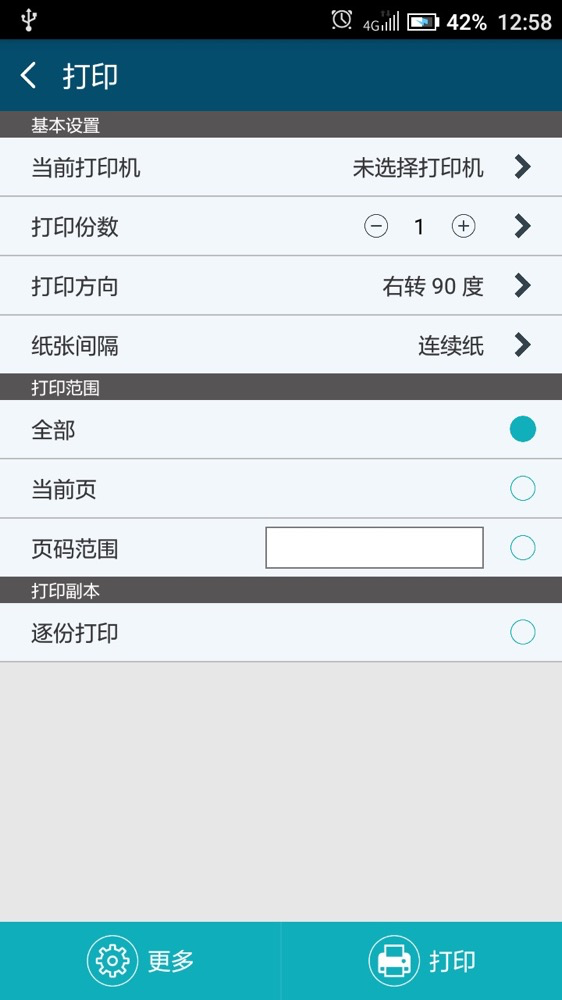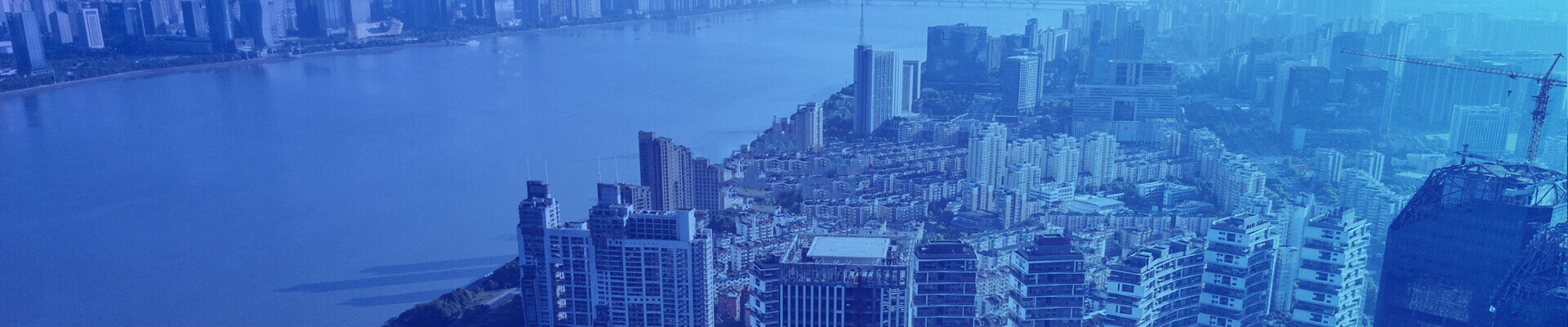
1、 假设我们要打印一段总长0.5米,每25mm一段内容的连续标签,其中打印内容为:端口1至 端口20;
2、 连续标签的宽度视实际应用情况而定,最大不要超过打印机的纸仓就行,最小就是要能打印下需要打印的内容;
3、 新建模板:模板的高度固定为48mm,宽度根据连续标签的间隔设定,我们上面要25mm一个间隔,宽输25mm,如需要100mm一段,就输入100mm;
如图设置:纸张类型(连续纸);打印方向(右转90度);
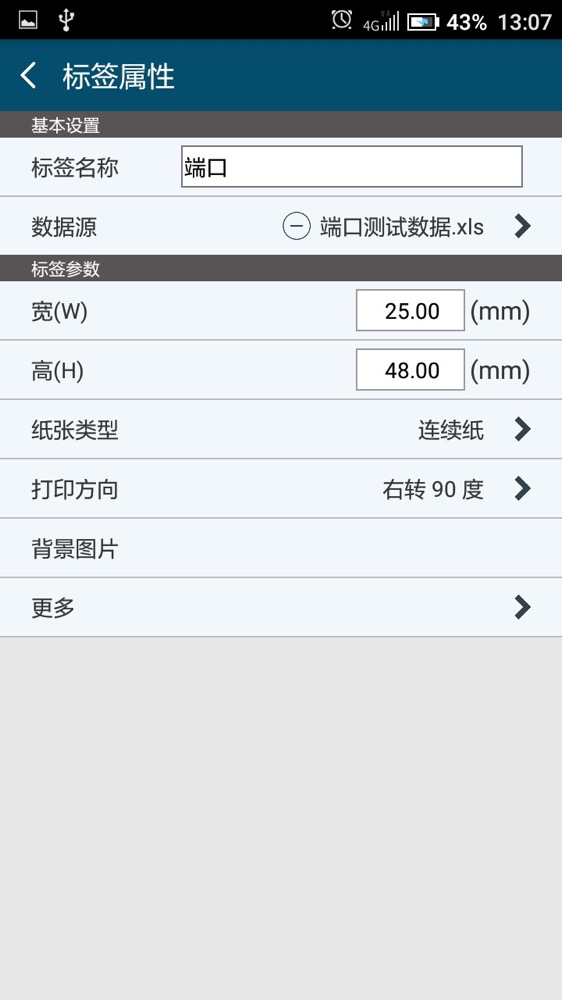
4、放入要打印的文本内容或者二维码,内容尽量靠上居中放置;先打印一张看看内容是否居中,如果打印不居中再往下调整到合适的位置;如下图编辑好的模板;
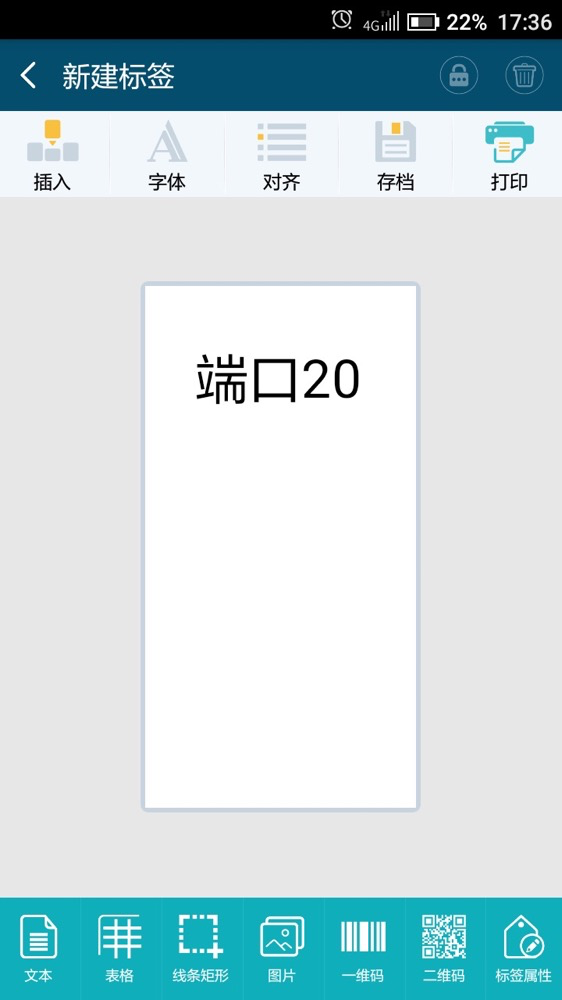
5、导入数据源,新建excel标签,如下新建一个端口号测试表格,表格内容如下编辑设置,保存好后拷贝到安卓手机的KMarkingPrinter文件夹下的data文件夹;回到标识管理编辑界面,点击标签属性,数据源选择端口号测试表格;然后返回,双击刚才放置的文本框,数据源选择列0(端口号);确定后保存模板;
端口号 |
端口1 |
端口2 |
端口3 |
端口4 |
端口5 |
端口6 |
端口7 |
端口8 |
端口9 |
端口10 |
端口11 |
端口12 |
端口13 |
端口14 |
端口15 |
端口16 |
端口17 |
端口18 |
端口19 |
端口20 |
6、连接T10打印机,使用该模板打印;打印机设置界面如下,按打印开始打印,打印效果如下: